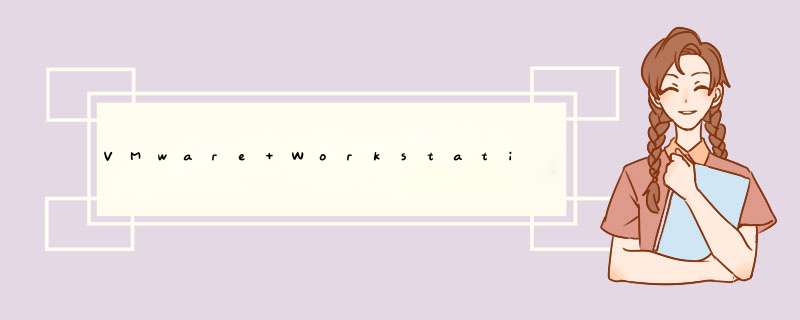
1、首先确认linux虚拟机系统支持USBSerial,输入以下命令:lsmod|grepusbserial。
2、其次接上USB串口线,最后看看系统是否可以识别输入以下命令:dmesg|grepttyUSB即可安装成功。
vmware虚拟机设置串口在虚拟机设置里。打开vmware,选择对应的虚拟机,选择“编辑虚拟机设置”,选择“hardware”,选择添加“add…”,选择“serial port”,然后一直点“next”,直到结束即可。
欢迎分享,转载请注明来源:内存溢出
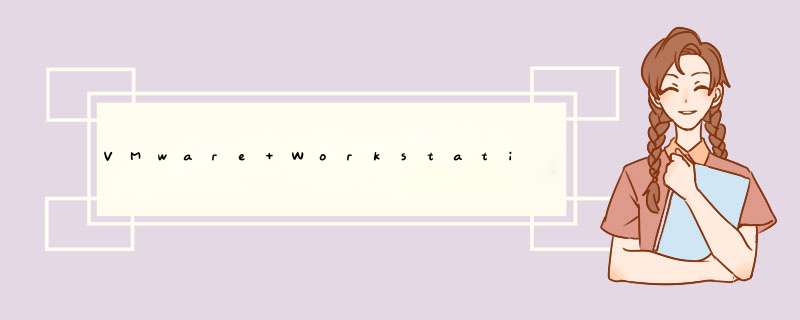
1、首先确认linux虚拟机系统支持USBSerial,输入以下命令:lsmod|grepusbserial。
2、其次接上USB串口线,最后看看系统是否可以识别输入以下命令:dmesg|grepttyUSB即可安装成功。
vmware虚拟机设置串口在虚拟机设置里。打开vmware,选择对应的虚拟机,选择“编辑虚拟机设置”,选择“hardware”,选择添加“add…”,选择“serial port”,然后一直点“next”,直到结束即可。
欢迎分享,转载请注明来源:内存溢出
 微信扫一扫
微信扫一扫
 支付宝扫一扫
支付宝扫一扫
评论列表(0条)